NTFS(新技术文件系统)是等效于Windows 95 FAT和HFPS的NT文件系统。 在Windows NT操作系统上使用NTFS。 您可以使用NTFS在硬盘上存储和检索文件。 通常,您可以在Windows上充分利用NTFS驱动器。 但是,NTFS与Mac不兼容。 您可以在Mac上读取但不能写入NTFS。
更具体地说,当您将磁盘插入Mac计算机时,一切运行良好。 您可以在Mac上读取NTFS驱动器。 但是,您无法保存,删除或对存储的文件进行任何更改。 这是因为以前使用NTFS格式化了连接的驱动器。
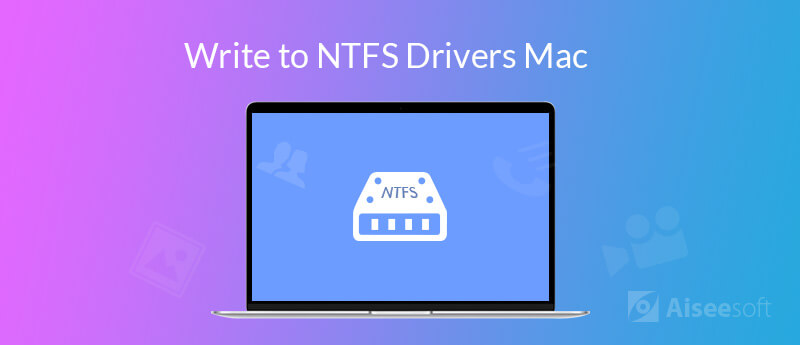
尽管Apple支持读取NTFS和其他Windows格式,但是写入支持被禁用。 在Mac上的NTFS上仍然无法写。 您不能直接在Mac上写入Windows格式的驱动器。
如果你真的想 在Mac上写入NTFS驱动器,你可以直接在这个页面上 将NTFS格式化为Mac格式,或者您可以使用 Mac版NTFS驱动程序 代替。 通过执行以下段落所示的操作,您可以轻松跨平台读取和写入驱动器。
您的Windows NTFS驱动器未格式化。 但是您仍然可以在Mac上启用NTFS编写。 它是 Aiseesoft Mac Cleaner 可以作为Mac上最好的NTFS驱动程序。 您可以在Mac上读写Microsoft NTFS,而无需进行任何更改。 该程序还允许用户隐藏文件,清理Cookie, 删除重复文件,卸载应用程序,切碎文件,分析Wi-Fi,优化Mac性能等。 使用Mac Cleaner,可以使Mac计算机保持良好状态。

资料下载
100% 安全。无广告。
步骤 1。
免费下载,安装并启动Aiseesoft Mac Cleaner。 请点击 工具包 在主界面中。
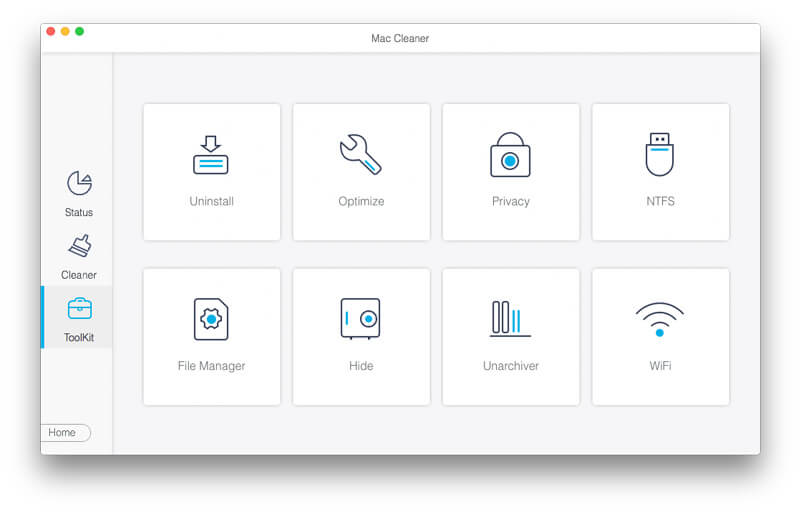
步骤 2。
点击 NTFS 访问Mac版NTFS驱动程序。 将您的NTFS驱动器插入USB端口。 请点击 填写 获取一个弹出窗口。
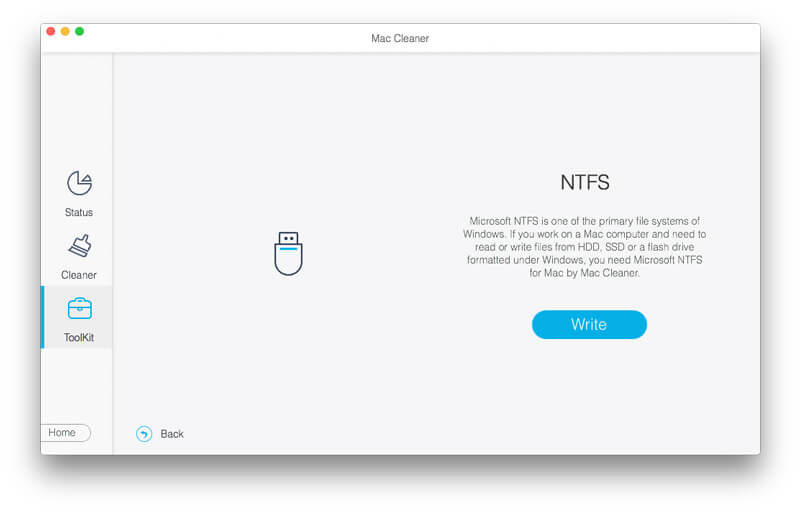
步骤 3。
在这里,您可以看到已连接的驱动器。 写入状态为 有。 以后,您可以在Mac上成功写入NTFS。 然后点击 喷出 在Mac上编写NTFS驱动器后。
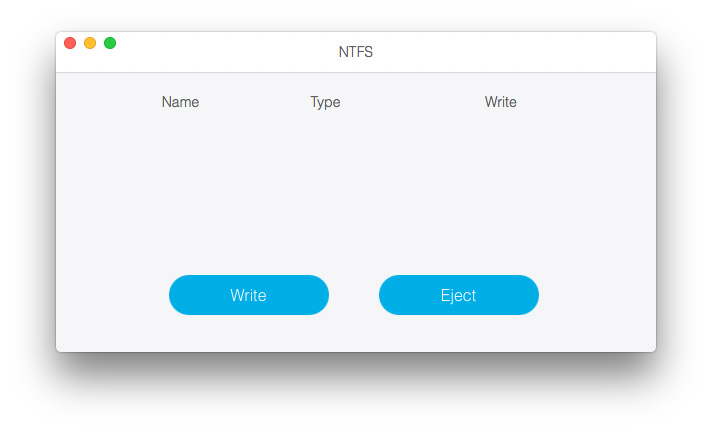
FUSE for macOS 是一款开源且免费的 NTFS 驱动程序,可帮助您在 Mac 上覆盖 NTFS 格式的驱动器。 您可以在 Mac 上免费使用 FUSE NTFS 驱动程序以读写模式挂载 NTFS 分区。 听起来不错,对吧? 但是,FUSE 的设置过程相当复杂。 您还需要考虑一些安全问题。
步骤 1。 运行 发现者。 打开 应用领域 夹。 选择 实用工具。 您需要打开 终端 粘贴xcode-select的窗口--安装。 出现提示时,单击“安装”。 因此,您可以从Mac上的App Store成功安装Xcode和命令行开发人员工具。
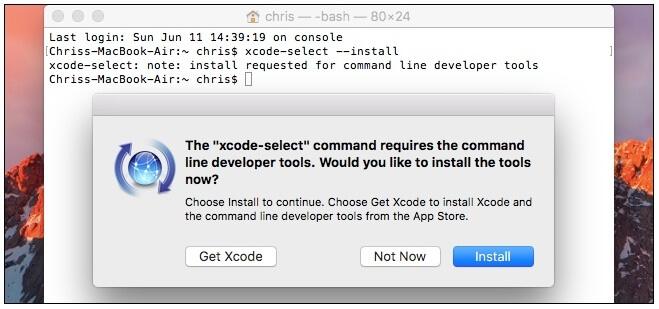
步骤 2。 现在您需要安装 家酿 在Mac上。 家酿 是Mac OS X和macOS必不可少的软件包管理器,尤其是当您使用FUSE使Mac在NTFS驱动器上写入时。
步骤 3。 下载 Homebrew 后,复制并粘贴 /usr/bin/ruby -e "$(curl -fsSLhttps://raw.githubusercontent.com/Homebrew/install/master/install)" 到终端。 按 输入 键盘上的琴键。 然后输入管理员密码以继续该过程。 结果,该脚本将自动下载并安装Homebrew。
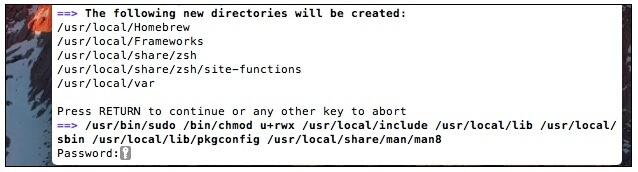
步骤 4。 在终端中键入brew install ntfs-3g以安装FUSE。 现在,您可以获得用于Mac驱动器的NTFS。 可以在Mac上读写NTFS驱动器。
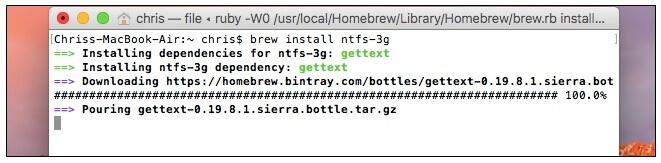
步骤 5。 将外部驱动器连接到Mac计算机。 将sudo mkdir / Volumes / NTFS复制并粘贴到“终端”窗口中。 您可以粘贴diskutil列表以列出Mac磁盘分区的任何NTFS。
您也可以将NTFS驱动器重新格式化为FAT32,以解决不兼容问题。 因此,您的外部驱动器和USB磁盘在Windows和Mac计算机上都是可读写的。 请注意,将NTFS重新格式化为FAT32时,现有文件将被删除。 您需要预先制作一份副本。 另一件事是FAT32驱动器接受的最大文件大小最大为4GB。 (找到最佳方法 重新格式化iPod)
步骤 1。 您可以使用 聚焦 寻找 磁盘工具 很快。
步骤 2。 将您的NTFS驱动器插入Mac计算机。 您可以在“磁盘工具”窗口的左窗格中看到检测到的NTFS驱动器。
步骤 3。 导航到 抹去 部分。 选择 MS-DOS FAT 下 格式。 您可以根据需要更改外部驱动器的名称。
步骤 4。 点击 抹去 再次。 NTFS驱动器将被删除并格式化为Mac格式。 之后,您可以在Mac上写入NTFS驱动器。
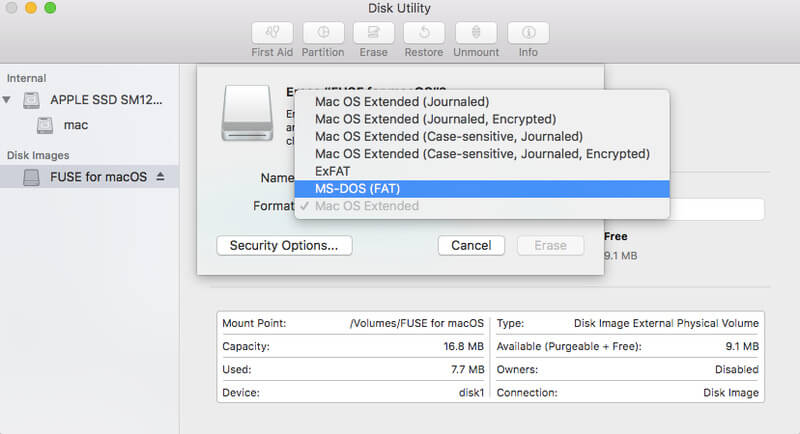
你可能需要: 如何安全,快速地格式化SD卡
您可以尝试使用其NTFS写入支持在Mac上写入NTFS驱动器。 但是,此Mac版NTFS解决方案对于macOS 10.12 Sierra不稳定。 您可能偶尔无法在Mac上使用NTFS。 首先,您需要确保NTFS驱动器仅具有单个单词标签。
步骤 1。 可选 发现者 并找到 应用领域 夹。 选择 实用工具 获得终端。
步骤 2。 将命令行sudo nano / etc / fstab复制并粘贴到“终端”窗口中。
步骤 3。 输入LABEL = NAME none ntfs rw,auto,浏览到nano。 别忘了更换 您的姓名 与您的NTFS驱动器的名称。
步骤 4。 媒体 系统 和 O 键盘上的键。 稍后,按 系统 和 X 关闭纳米键。
步骤 5。 将NTFS驱动器连接到Mac。 打开查找器以在下面找到您的NTFS驱动器 卷。 现在,您可以获得用于Mac驱动器的Microsoft NTFS,可以读取和写入文件。
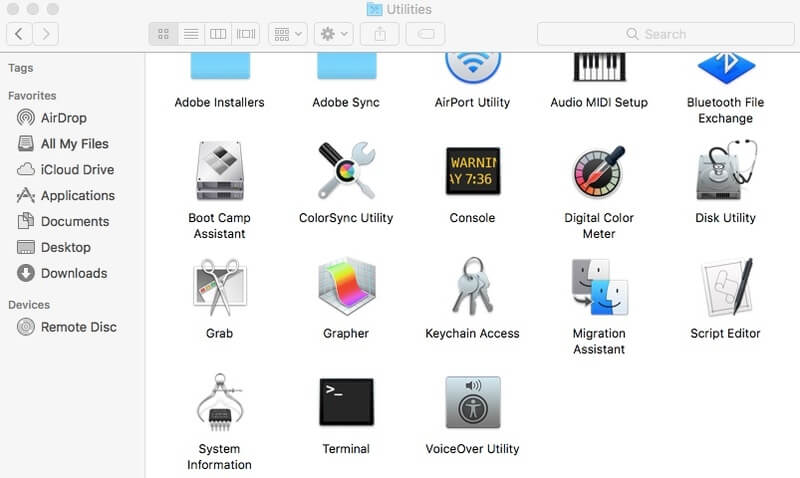
结论
Mac可以读取NTFS格式的外部硬盘驱动器。 NTFS驱动器在Mac上是只读的。 如果要在Mac上读写NTFS驱动器,则可以使用上述任何方法。 有4种不同的方法可以在Mac上启用NTFS读写。 您可以将Aiseesoft Mac Cleaner用作 适用于Mac的第三方NTFS驱动程序 读取和写入Windows驱动器。 不要对它的名称感到困惑。 您可以在Mac上写入NTFS驱动器,并在程序内保持Mac计算机的清洁。
至于 适用于macOS的FUSE 程序,确实可以在Mac上安装读写NTFS驱动器。 但是您需要在终端命令行上花费大量时间。 如果您不熟悉Terminal,则建议不要将其用于Mac NTFS驱动程序。 第三种方法是 使用FAT32文件系统 格式化您的 NTFS 驱动器。 如果您之前没有备份 NTFS 驱动器,您可能会遇到第二个数据丢失问题。 更糟糕的是,您无法将高清视频保存到超过 4GB 的驱动器中。 最后一种方法是 在Mac上启用NTFS写入支持。 此功能尚不可靠。 老实说,这些仍然是您在Mac上使用NTFS驱动器时需要解决的许多问题。
最安全,最简单的方法是使用第三方NTFS驱动程序。 您可以免费下载该程序,以在Mac上轻松读写NTFS驱动器。